
Gabriel Brooks
0
3579
1008
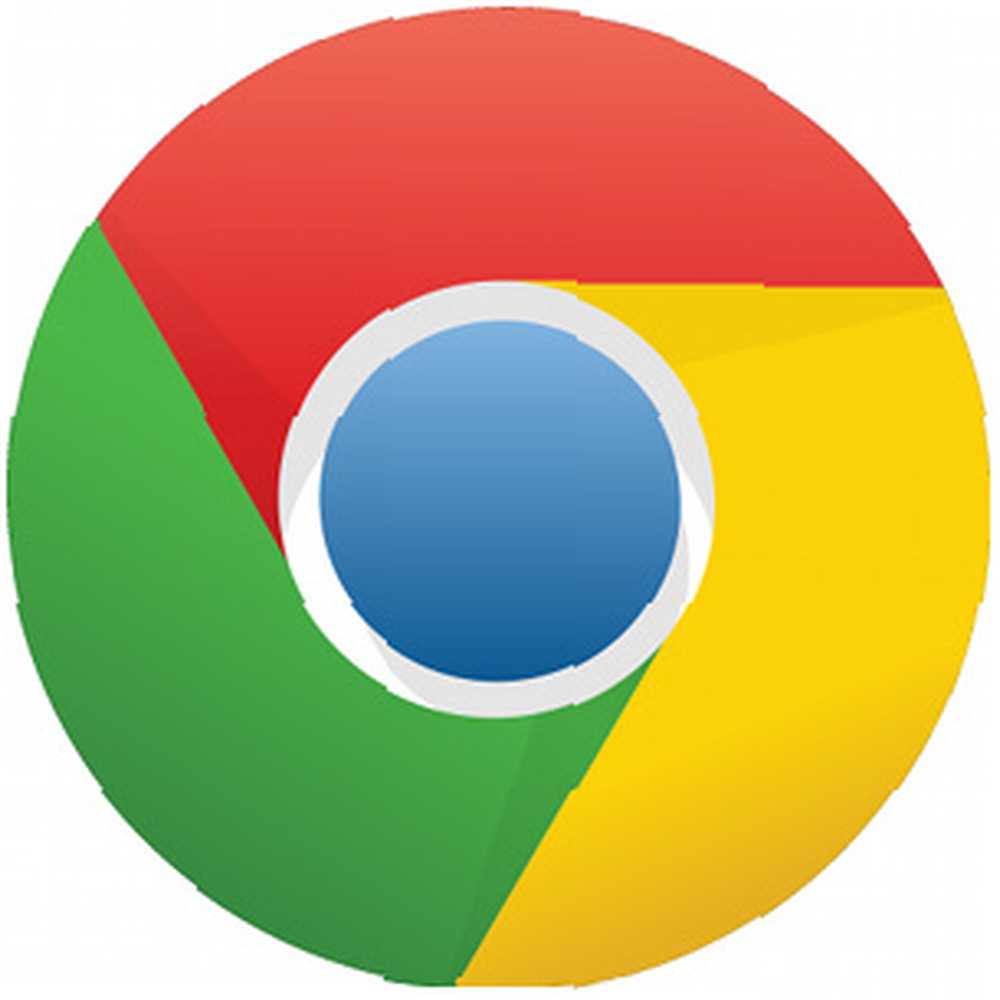 Qui n'aime pas les marque-pages? La promesse de vous rappeler un site Web intéressant et de le visiter plus tard, lorsque vous aurez plus de temps pour en profiter. La tâche serait plus facile si vous n'aviez pas mis en favori plusieurs centaines de sites intéressants au cours des douze dernières années. Heureusement, quelqu'un a inventé la barre de favoris, cet espace pour tous les sites impressionnants que vous visitez régulièrement, comme MakeUseOf. Malheureusement, il y aura toujours plus de sites favoris que d’espace dans la barre des favoris. Mais il y a probablement place à amélioration.
Qui n'aime pas les marque-pages? La promesse de vous rappeler un site Web intéressant et de le visiter plus tard, lorsque vous aurez plus de temps pour en profiter. La tâche serait plus facile si vous n'aviez pas mis en favori plusieurs centaines de sites intéressants au cours des douze dernières années. Heureusement, quelqu'un a inventé la barre de favoris, cet espace pour tous les sites impressionnants que vous visitez régulièrement, comme MakeUseOf. Malheureusement, il y aura toujours plus de sites favoris que d’espace dans la barre des favoris. Mais il y a probablement place à amélioration.
Cet article explique comment tirer le meilleur parti de vos favoris et de l'espace limité disponible dans la barre de favoris Chrome. Nettoyer vos marque-pages vous aidera à redécouvrir des trésors oubliés et, avec les astuces pour une utilisation optimale de la barre de favoris, vous pourrez les mettre en valeur..
Si vous n'aimez pas du tout la barre des favoris, mais préférez faire un meilleur usage de la page Nouvel onglet de Chrome, ne cherchez pas plus loin. Guide de The Idiot pour l'ajout de signets sur le site Web sur votre page de Google Chrome Nouvel onglet Guide de L'idiot pour l'ajout de signets sur le site Web Votre nouvel onglet Google Chrome Au cours des deux dernières années, j’utilisais plus ou moins exclusivement Google Chrome comme navigateur professionnel au quotidien. C'est tout simplement l'un des meilleurs produits que Google ait jamais produit… .
Ouverture de la barre de favoris Chrome
La barre de favoris Chrome offre un accès instantané à vos sites les plus préférés. Vous pouvez l'ouvrir et le fermer avec le raccourci clavier [CTRL] + [SHIFT] + [B]. Vous pouvez également cliquer sur l'icône de personnalisation en haut à droite de Google Chrome, développer la Signets entrée et cochez ou décochez Afficher la barre de favoris en haut de la liste.

Nettoyer vos marque-pages
Il est fort probable que vos signets constituent un énorme gâchis. Ne désespérez pas, le mien n'était pas très beau non plus. Avant de commencer à nettoyer manuellement vos signets, utilisez toutefois un outil pour éliminer les doublons, les liens morts en premier et les trier. Deux add-ons Chrome peuvent faire le travail: Bookmark Sentry et Super Sorter..
Bookmark Sentry peut vous aider à nettoyer vos favoris. Des moyens créatifs pour organiser vos favoris. Des moyens créatifs pour organiser vos favoris. Mais quel est le meilleur moyen de sauvegarder et d'organiser des favoris? Voici quelques façons créatives de le faire, en fonction de votre style et de l'utilisation du navigateur. . Une fois installé, il commence immédiatement à numériser vos signets. Vous pouvez vérifier sa progression en affichant les options de l'addon dans votre liste d'extensions Chrome..
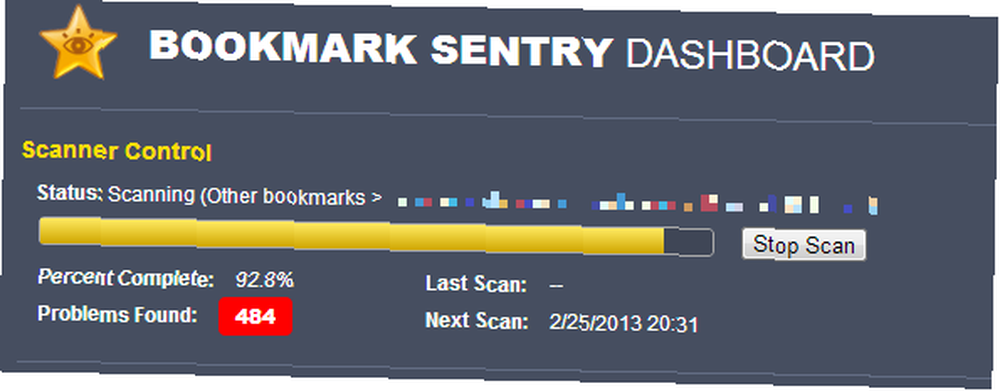
Pendant que Bookmark Sentry est en train d'analyser vos favoris pour les doublons et les liens inactifs, vous pouvez personnaliser son calendrier..
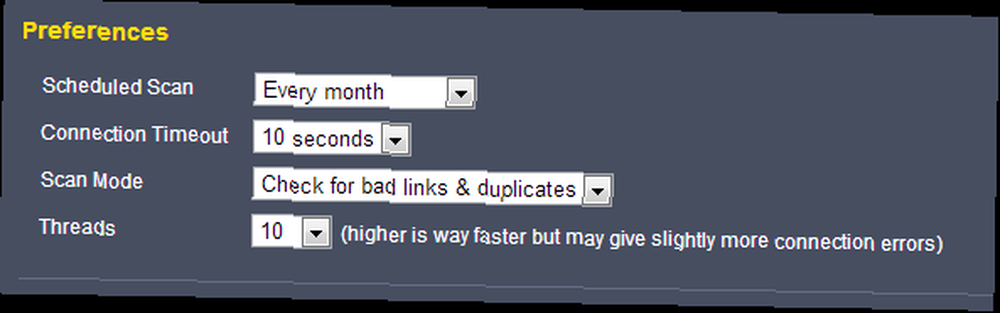
Une fois l'analyse terminée, les résultats s'ouvriront dans un nouvel onglet. La liste affichera une liste des erreurs et des doublons. Vous pouvez supprimer en masse des dossiers vides, des erreurs 401 et des doublons. Toutes les autres erreurs nécessitent une action manuelle, mais il est assez facile de les supprimer via la liste des résultats..
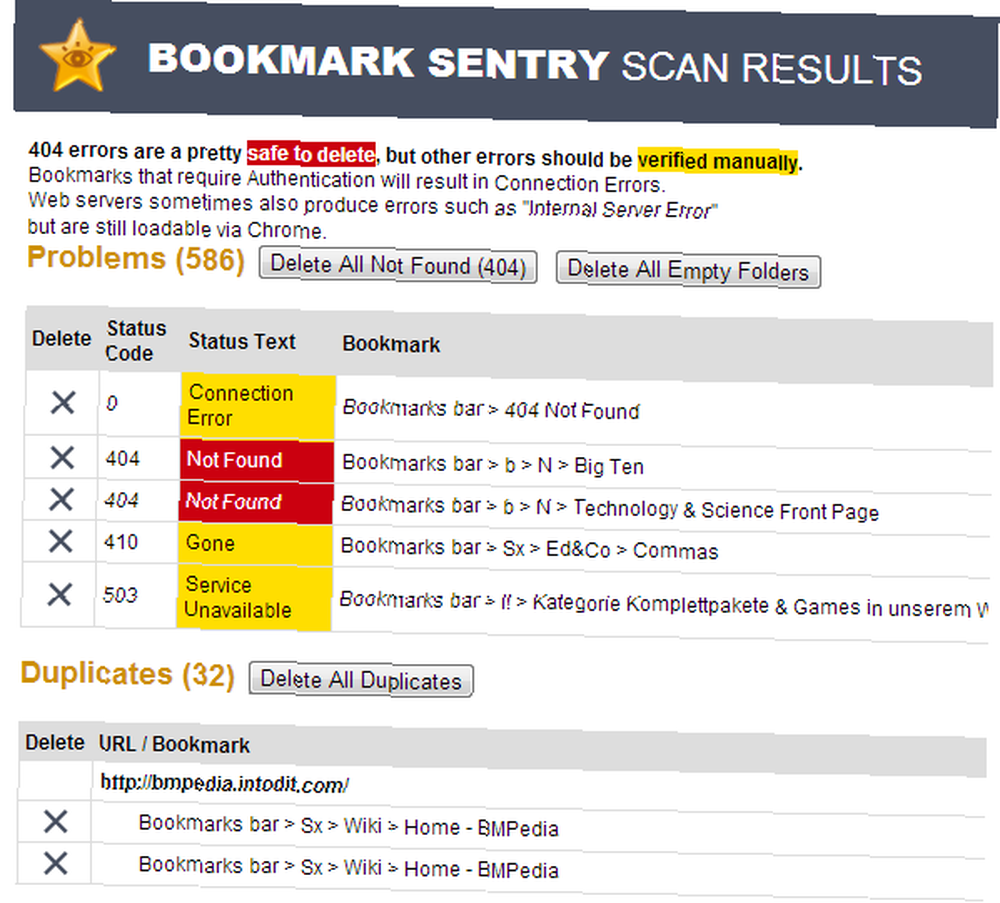
Super Sorter est moins avancé en matière d'analyse des signets et d'affichage des résultats, mais offre plusieurs fonctionnalités de tri qui ne font pas partie de Bookmark Sentry, telles que l'insertion de dossiers avant les signets et la fusion de dossiers voisins portant le même nom. Les signets en double dans chaque dossier et les dossiers vides peuvent être supprimés automatiquement. La barre de favoris peut être ignorée.
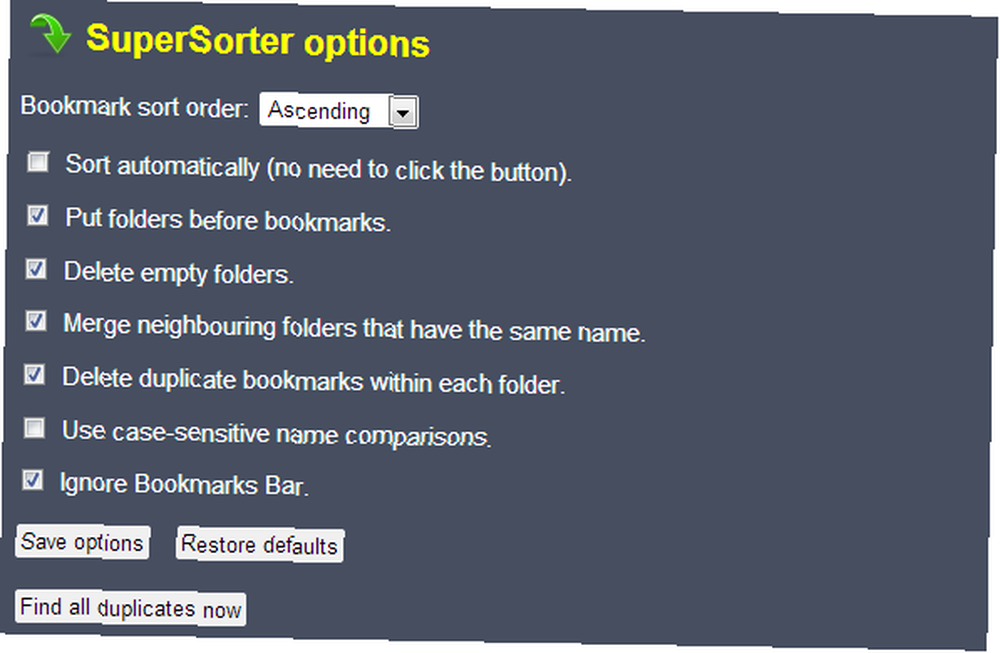
Utilisez-vous d’autres navigateurs que Chrome et souhaitez-vous y ranger vos favoris? Essayez AM-Deadlink pour nettoyer vos favoris en supprimant les liens morts et les doublons AM-Deadlink: nettoyez vos favoris en supprimant les liens morts et les doublons AM-Deadlink: nettoyez vos favoris en supprimant les liens morts et les doublons. Ce logiciel Windows fonctionne avec Chrome, Firefox, Internet Explorer, Opera et les signets enregistrés dans un fichier HTML. Si vous avez besoin de gérer des années de signets répartis sur plusieurs navigateurs, suivez les conseils de cet article. Comment gérer des années de signets de navigateur: 5 étapes pour l'ordre besoin d'être sous contrôle? Suivez ce processus étape par étape pour vous organiser. .
Maximiser l'espace dans la barre de favoris
Maintenant que vos favoris sont tous propres et rangés, il est temps de revenir à la barre des favoris et de la remplir avec vos liens favoris..
Vous pouvez utiliser le gestionnaire de signets pour faire glisser des liens et des dossiers de votre Autres favorits à ton Barre des favoris. Le raccourci clavier vers le gestionnaire de favoris est [CTRL] + [SHIFT] + [O] et il est également accessible via le menu en haut à droite de Chrome.
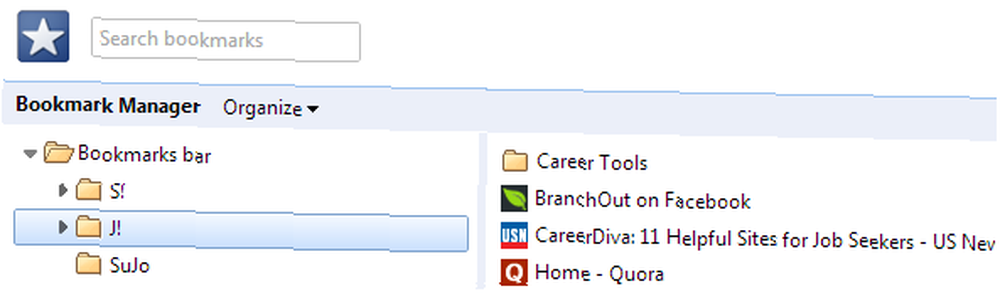
L'espace disponible dans la barre de favoris est très limité et peut-être que tous vos sites favoris ne seront pas visibles. Cependant, il existe deux astuces pour intégrer davantage de liens:
- supprime le nom du signet et n'affiche que le favicon
- fusionner des signets similaires dans un dossier
Je trouve le deuxième tour utile pour les sites que j'ouvre en même temps ou pour les ressources auxquelles j'accède fréquemment.
Contrairement à Firefox, Chrome n'a pas la possibilité d'afficher uniquement les favicons. Au lieu de cela, vous devez supprimer manuellement le nom du signet. Cliquez avec le bouton droit sur le signet, sélectionnez modifier, effacez le champ du nom, puis cliquez sur sauvegarder. Notez que cette technique d'économie d'espace n'a de sens que si le site respectif a un favicon distinct..
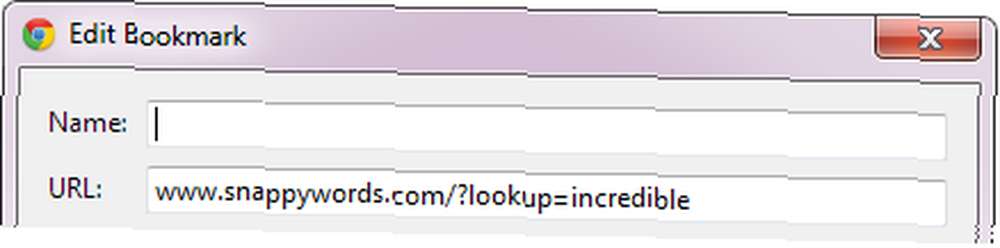
Favicons personnalisés
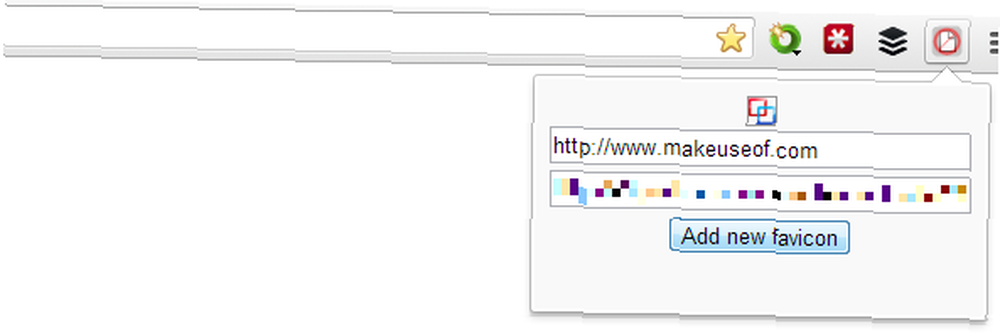
Vous pouvez modifier tous les favoris personnalisés ou ajouter manuellement de nouveaux sites en ouvrant la fenêtre d'options du module, accessible via un clic droit sur son icône dans la zone du module de Chrome..
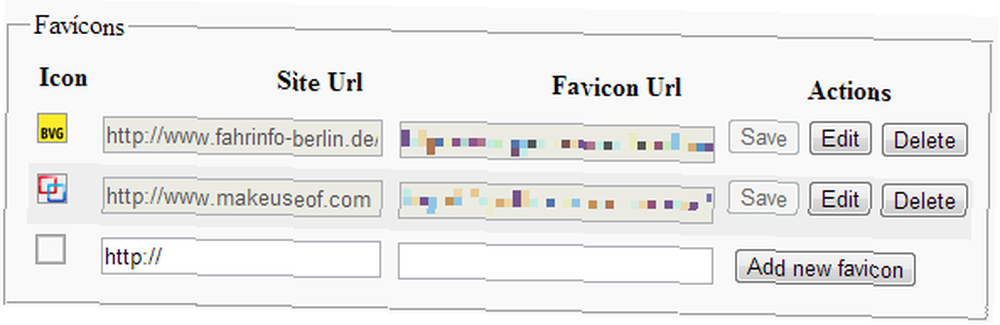
Le véritable défi consiste à définir des favicons pour les bookmarklets. Si les étapes de personnalisation avancées impliquant l'édition HTML ne vous dérangent pas, je vous recommande cet article [Lien brisé supprimé]. Vous pouvez également utiliser une solution de contournement impliquant Firefox et l'extension Firefox Bookmark Favicon Changer. Modifiez vos favoris dans Firefox, puis importez-les dans Chrome. Malheureusement, cela ne vous laissera que changer de favicons. Les icônes de dossiers personnalisés ne seront pas transférées et je n'ai pas trouvé de moyen simple de les modifier dans Chrome..
Pour en savoir plus sur Chrome, consultez notre Guide de Chrome ou consultez notre page Meilleures extensions de Chrome. Et si vous vous sentez si enclin à apprendre, découvrez quelques raccourcis Chrome (PDF).
Conclusion
La barre de favoris est un endroit idéal pour stocker des raccourcis vers vos sites Web préférés. Avec un peu d’optimisation, vous pouvez insérer beaucoup de signets et leur donner une apparence soignée en même temps..
Où stockez-vous les liens vers vos sites Web les plus utilisés? Utilisez-vous la barre de favoris ou quelle autre méthode préférez-vous??











